Microsoft Store 中缺少 Realtek 音訊控制台
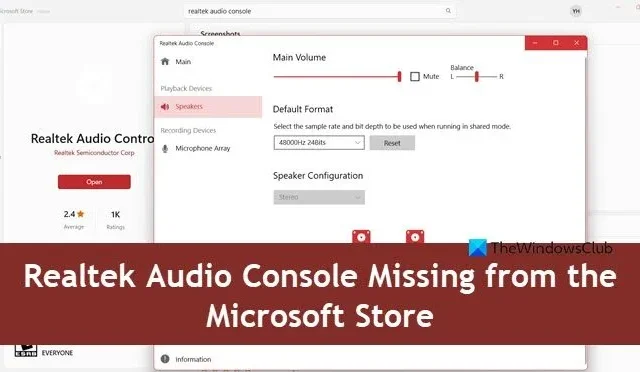
Realtek 音訊控制台或控制可能看起來通用,但卻是您的系統獨有的。如果您有 DCH 驅動程序,Microsoft Store 將能夠為您找到 Realtek Audio Console;如果沒有,您將無法找到該應用程式。在這篇文章中,我們將討論Microsoft Store 中缺少 Realtek Audio Console 的原因以及如何恢復它。
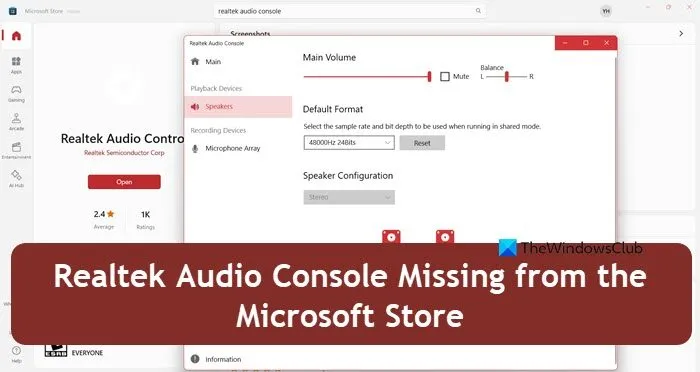
為什麼 Realtek 音訊控制台不顯示?
Microsoft Store 中缺少 Realtek 音訊控制台可能是由於缺少 DCH 驅動程式。這些驅動程式負責安裝和管理應用程序,引入這些驅動程式是為了透過 Windows 更新服務簡化安裝和維護,因此缺少它們可能會導致問題。
此外,Microsoft Store 安裝服務中的臨時故障也可能是導致此等式的因素。另一種可能性是,Microsoft Store 中的搜尋錯誤或臨時故障可能會阻礙 Realtek Audio Console 出現在搜尋結果中。在下一節中,我們將了解如何解決此問題
Microsoft Store 中缺少 Realtek 音訊控制台
如果 Microsoft Store 中缺少 Realtek Audio Console,請先按一下apps.microsoft.com下載該實用程式。如果連結不起作用,請按以下方法檢索它。
- 安裝 DCH 驅動程式
- 重新啟動 Microsoft Store 安裝服務
- 修復/重置 Microsoft Store
讓我們開始吧。
1]安裝DCH驅動程式
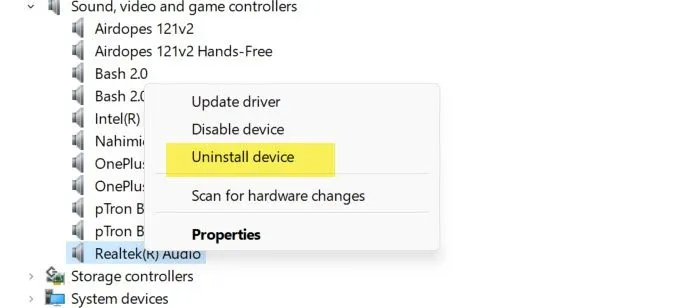
本故障排除指南的第一步也是最重要的一步是安裝 DCH(聲明式、元件化、硬體支援)驅動程式。這些驅動程式確保 Realtek Audio Console 可以透過 Microsoft Store 正確識別和管理。如果沒有這些更新的驅動程序,系統可能無法支援 Realtek 音訊控制台可用、安裝和正常運作所需的必要組件或設定。
- 按一下 Windows 鍵以開啟搜尋欄,搜尋並開啟裝置管理器,然後前往聲音、影片和遊戲控制器部分。
- 現在,向下捲動找到Realtek Audio(它可能有不同的名稱,例如 Realtek High Definition Audio),右鍵單擊它,然後選擇卸載設備選項。
- 對音訊輸入和輸出以及軟體元件中的所有 Realtek 設備執行相同的過程。
- 完成後,前往 NVIDIA 官方網站或您的裝置製造商,然後選擇作業系統。
- 接下來,從下拉式選單中選擇其他詳細信息,然後下載 DCH 驅動程式安裝程式檔案。
- 下載完成後,找到該檔案並雙擊執行安裝檔。完成後續操作和螢幕提示以完成安裝過程。
完成上述所有步驟後,重新啟動電腦,然後前往 Microsoft Store 檢查 Realtek Audio Console 是否可見。
2]重新啟動Microsoft Store安裝服務
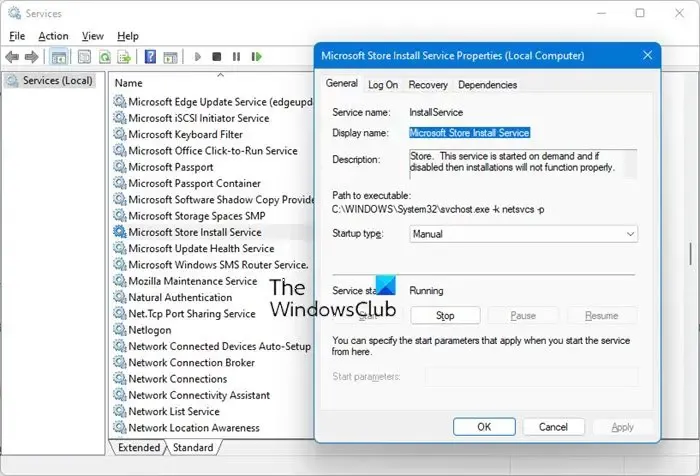
下一個解決方案是重新啟動 Microsoft Store 安裝服務。建議這樣做,因為此服務管理所有應用程式的安裝和更新過程,因此如果它發生故障或遇到臨時故障,用戶可能會遇到應用程式不顯示錯誤的情況。因此,我們將重新啟動服務以清除所有快取並排除任何潛在錯誤。
- 按一下「Win + R」開啟「執行」對話框,鍵入 services.msc,然後按 Enter 按鈕。
- 向下捲動找到Microsoft Store Install Service,然後雙擊它以前往「屬性」部分。
- 現在轉到“常規”選項卡,在“啟動類型”中,按一下下拉式選單並選擇“自動”選項,然後按一下“啟動”按鈕。
- 最後,按一下“應用”和“確定”按鈕開始該過程。
如果這沒有達到預期的效果,請轉向下一個解決方案。
3]修復/重置Microsoft Store
商店本身可能存在潛在問題,導致其無法正常運作。在此解決方案中,我們將使用 Windows 設定修復 Microsoft Store。我們將首先修復商店,然後選擇「重設」選項,因為執行後一個程序會將 Microsoft Store 還原為其預設值。以下是如何執行相同操作:
- 點選 Win + I 鍵開啟“設定”。
- 轉到“應用程式”選項卡,然後按一下“已安裝的應用程式”或“應用程式和功能”。
- 向下捲動以找到 Microsoft Store 應用,然後按一下旁邊的三個垂直日食按鈕。在某些最新版本的 Windows 11 上,要找到 Microsoft Store,您必須按一下「系統元件」。
- 選擇進階選項,然後點擊修復按鈕。
修復過程完成後,等待一段時間,重新啟動電腦,希望問題能解決。如果不重複相同的過程,只需點擊“重置”選項而不是“修復”。



發佈留言